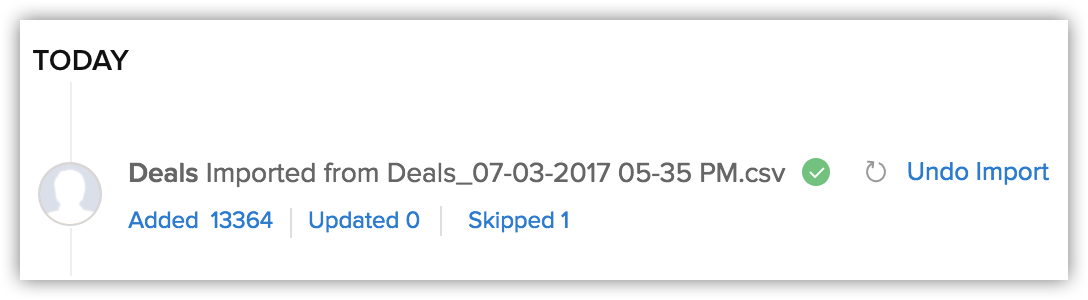Anzeigen des Importverlaufs
Ein Protokoll der Aktivitäten in Ihrem Zoho CRM-Konto ist immer nützlich. So wissen Sie, wann ein Datensatz bearbeitet wurde oder wer einen Datensatz hinzugefügt hat. Ebenso ist auch ein Protokoll der Importvorgänge nützlich, in dem verzeichnet ist, wer Datensätze importiert hat, wann sie importiert wurden und ob die Datensätze ordnungsgemäß importiert wurden oder nicht. Die Seite "Importverlauf" in Zoho CRM bietet ein klares Bild der kürzlich in die einzelnen Module importierten Dateien und auch der Massendatenmigration, d. h. der Funktionen für Import sowie für Migration.
Ein Benutzer mit Administratorprofil kann zudem alle Migrations- und Datenimportaktionen anderer Benutzer einsehen. Ein Benutzer mit einem anderen Profil kann nur den Verlauf der Migration und des Datenimports sehen, den er selbst durchgeführt hat. Die folgenden Details werden im Importverlauf aufgeführt:
- Name der importierten Datei
- Name des Moduls, in das die Datensätze importiert wurden
- Name des Benutzers, der die Datensätze importiert hat
- Datum und Uhrzeit der Importaktion
- Details zur Anzahl der Datensätze, die hinzugefügt, aktualisiert und übersprungen wurden
Auf der Seite "Importverlauf" können Sie folgende Vorgänge durchführen:
- Details des Imports prüfen
- Importierte Daten bestätigen
- Datenimport rückgängig machen
Im Importverlauf sind die Dateien aufgeführt, die innerhalb einer Zeitspanne von 60 Tagen importiert wurden. Bei jedem Eintrag im Importverlauf haben Sie die Möglichkeit, die Datensätze anzuzeigen, die hinzugefügt, aktualisiert oder übersprungen wurden. Diese Details sind nur für sieben Tage ab dem Tag, an dem die Datensätze importiert wurden, verfügbar. Danach können Sie nur noch die Anzahl der Datensätze sehen, die hinzugefügt, aktualisiert oder übersprungen wurden. Für den Fall, dass die Datensätze nicht ordnungsgemäß importiert wurden und Sie den Import rückgängig machen möchten, können Sie dies innerhalb von 30 Tagen tun. Danach wird die Importaktion gesperrt und automatisch bestätigt.
Verfügbarkeit
![]() Profilberechtigung erforderlich: Benutzer mit der Berechtigung "Importieren" im Profil können auf diese Funktion zugreifen.
Profilberechtigung erforderlich: Benutzer mit der Berechtigung "Importieren" im Profil können auf diese Funktion zugreifen.
Details des Imports prüfen
Beim Importieren einer Datei werden die Importdetails im Importverlauf aufgeführt. Dies beinhaltet das Datum und die Uhrzeit, zu der die Datensätze importiert wurden, den Namen des Benutzers, der die Datei importiert hat, Details zur Anzahl der Datensätze, die hinzugefügt, aktualisiert oder übersprungen wurden, sowie Informationen zum Grund für das Überspringen von Datensätzen.
So prüfen Sie die Importdetails
- Navigieren Sie zu Setup > Datenadministration > Importieren > Importverlauf.
Auf der Seite Importverlauf wird jede Importaktion zusammen mit den Details zu Datum und Uhrzeit, zu der importiert wurde, aufgezeichnet. - Klicken Sie auf die Zahlen für Hinzugefügt, Aktualisiert oder Übersprungen, um die Details zu erhalten.
- Klicken Sie auf den Link Aktualisiert, um die Datensätze zu prüfen, die beim Importieren aktualisiert wurden.
Die Felder in der Importdatei werden zusammen mit den Werten für jeden Datensatz aufgeführt. Die Zeilennummern helfen Ihnen, die Datensätze in Ihrer Importdatei auf einfache Weise zu finden. - Klicken Sie auf den Link Übersprungen, um die Datensätze zu prüfen, die nicht in Zoho CRM hinzugefügt wurden.
Die Felder in der Importdatei werden zusammen mit dem Grund, warum die Datensätze nicht importiert wurden, aufgeführt. Die Zeilennummern helfen Ihnen, die Datensätze in Ihrer Importdatei auf einfache Weise zu finden. - Klicken Sie auf den Link Downloadliste der Datensätze mit Fehlern, um eine Kopie der übersprungenen Datensätze und den Grund, warum sie nicht importiert wurden, zu erhalten.
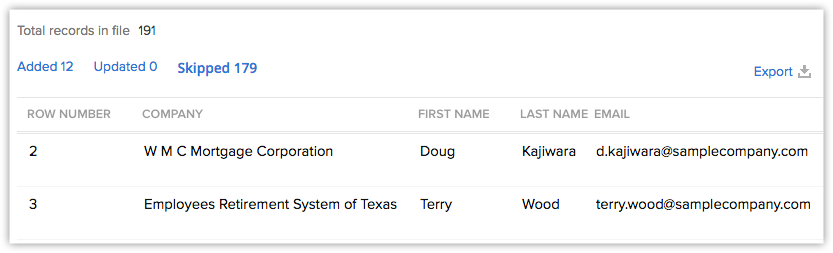
Hinweis:
- Die Zusammenfassung des Imports ist für jede Migration oder jeden Datenimport in den letzten sieben Tagen verfügbar.
- In der Liste der übersprungenen Datensätze werden die Details der ersten fünf Felder (aus der Importdatei) aufgelistet, die Zoho CRM-Feldern zugeordnet wurden. Der Rest der Felddetails ist verfügbar, wenn Sie die Liste exportieren. Diese Exportoption ist nur dann verfügbar, wenn weniger als 3.000 Datensätze übersprungen wurden.
- Durch Exportieren der übersprungenen Datensätze erhalten Sie eine CSV-Datei mit allen Feldern, die während des Imports Zoho CRM-Feldern zugeordnet wurden. Auch der Grund, warum die Datensätze übersprungen wurden, ist verfügbar. Sie können die erforderlichen Änderungen an der Datei vornehmen und sie wieder importieren.
- In der Ansicht Hinzugefügt und Aktualisiert sind nur die Felder aufgeführt, die in der Listenansicht Alle [Datensätze] des jeweiligen Moduls zur Verfügung stehen.
- Es ist möglich, dass die Anzahl der hinzugefügten/aktualisierten Datensätze und die Anzahl der Datensätze, die in der detaillierten Liste angezeigt werden, nicht übereinstimmen. Es gibt zwei Gründe, warum eine Abweichung vorhanden sein kann.
- Datensätze wurden manuell durch einen Benutzer gelöscht.
- Sie haben keine Berechtigung, die Datensätze anzuzeigen. (Dies ist möglich, wenn Daten des Unternehmens importiert wurden.)
Datenimport rückgängig machen
Sie können innerhalb von 30 Tagen nach dem Importieren den Importvorgang rückgängig machen und die importierten Datensätze aus Zoho CRM entfernen.
So machen Sie den Importvorgang rückgängig
- Navigieren Sie zu Setup > Datenadministration > Importieren > Importverlauf.
Auf der Seite Importverlauf werden die Importeinträge aufgelistet. - Bewegen Sie den Mauszeiger auf einen Eintrag, und klicken Sie auf den Link Import rückgängig machen, um die Aktion rückgängig zu machen und die importierten Daten zu entfernen.
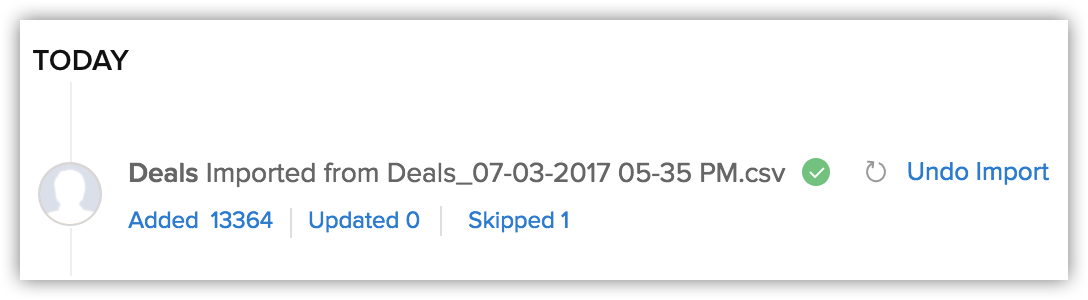
Hinweis:
- Nach 30 Tagen nach dem Importieren können Sie den Importvorgang nicht mehr rückgängig machen.
- Wenn Sie einen Importvorgang für Kontakte rückgängig machen, dann werden die den Kontakten zugeordneten Konten ebenfalls gelöscht.
- Wenn Sie importierte Konten löschen, dann werden die den Konten zugeordneten importierten Kontakte ebenfalls gelöscht.
- Wenn der Datenimport fehlschlägt, wird dies deutlich im Datenverlauf markiert.
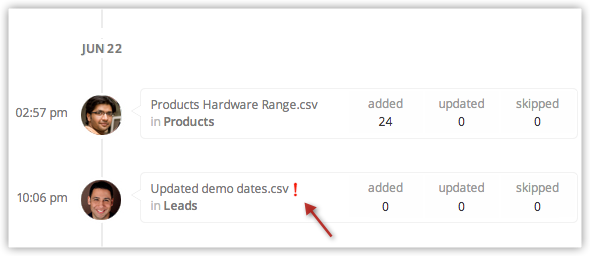
Verwandte Themen
CRM-Datenadministration | Daten importieren | Daten exportieren | Migration zu Zoho CRM